Pink

L'originale di questo tutorial lo trovate qui

Ringrazio Anya per avermi permesso di tradurre questo tutorial
Tutorial creato con psp X3 e tradotto con psp X
Materiale qui
Filtri usati qui: Mirror Rave - AP [Lines] - Eye Candy 5 Impact

|
Porta con te la freccia per tenere il segno al tuo lavoro
|
Preparazione
Configura la tavolozza dei materiali: colore di primo piano #904269 e colore di sfondo #d4b0c2.
Metti la selezione "ASDwebs_sel_#025" nella cartella selezioni di psp.
Per installare il preset "ASDwebs_Shadow_#01.f1s" nella cartella Settings del filtro Alien Skin Eye Candy 5 Impact/Perspective Shadow fai doppio clic su di esso.
Importa il pennello "LoveBrush" come pennello personalizzato (File/Importa/Pennello personalizzato).
1. Apri una nuova immagine trasparente di 750 x 550 px.
Nella tavolozza dei materiali configura in primo piano il gradiente: stile radiale, angolo 45, ripetizioni 3, inverti spuntato e punto centrale 50/50:
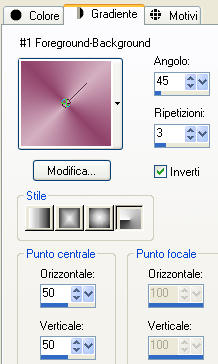
Riempi il livello trasparente con il gradiente di primo piano.
Regola/Sfocatura/Sfocatura radiale:
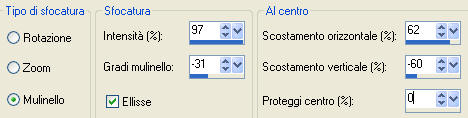
Livelli/Duplica.
Immagine/Ridimensiona al 60% (tutti i livelli non spuntato).
Effetti/Effetti di trama/Mosaico di vetro:

Effetti/Effetti di bordo/Aumenta.
Cambia la modalità di miscelatura del livello da normale a luce diffusa.
2. Posizionati sul livello di sotto.
Livelli/Nuovo livello raster.
Selezione/Seleziona tutto.
Apri il tube "Bubbles-Pink". Modifica/Copia e incolla nella selezione.
Deseleziona tutto.
Cambia la modalità di miscelatura del livello da normale a luminanza esistente e abbassa l'opacità a 85.
3. Posizionati sul livello che sta in cima (Copia di Raster 1).
Apri il tube "©Pms~Template~1". Modifica/Copia e incolla come nuovo livello.
Effetti/Effetti d'immagine/Scostamento: orizz. -220 / vert. 105 / personalizzato e trasparente.
Effetti/Plug in/Mirror Rave/Quadrant Flip: 133 / 120 / 125 / 122.
Effetti/Effetti di trama/Intessitura:
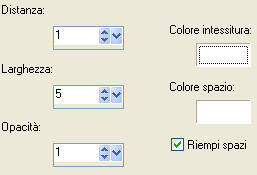
Abbassa l'opacità del livello a 65.
4. Selezione/Carica selezione/Da disco e scegli "ASDwebs_Element_#025":
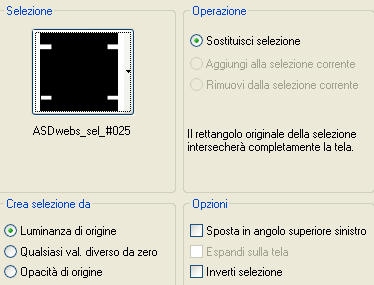
Selezione/Innalza selezione a livello.
Riempi la selezione con il gradiente di primo piano.
Deseleziona tutto.
Effetti/Effetti di trama/Veneziana (colore #ffffff):
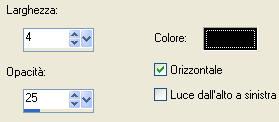
Cambia la modalità di miscelatura del livello da normale a luce netta.
5. Livelli/Duplica.
Immagine/Ridimensiona al 75% (tutti i livelli non spuntato).
Effetti/Effetti di distorsione/Vento: da destra / 85.
Regola/Messa a fuoco/Metti a fuoco.
Immagine/Ruota per gradi: 90 a destra.
Livelli/Duplica.
Livelli/Unisci/Unisci giù.
Livelli/Duplica.
Immagine/Ridimensiona al 75% (tutti i livelli non spuntato).
6. Livelli/Duplica.
Immagine/Ruota per gradi: 90 a destra.
Premi il tasto D della tua tastiera e configura come sotto:

Conferma con qualsiasi tasto per aggiungere la deformazione.
Regola/Messa a fuoco/Metti a fuoco.
7. Apri il tube "ASDwebs_Element_#025". Modifica/Copia e incolla come nuovo livello.
Abbassa l'opacità del livello a 75.
8. Livelli/Nuovo livello raster.
Nella tavolozza dei materiali passa dal gradiente al colore (metti un colore un po' più scuro se necessario).
Prendi lo strumento pennello e scegli "LoveBrush" configurato come sotto:

Applica il pennello con il colore di primo piano (io ho cliccato tre volte).
9. Apri il tube "MMC_017_070211". Modifica/Copia e incolla come nuovo livello.
Immagine/Ridimensiona al 75% (tutti i livelli non spuntato).
Immagine/Rifletti.
Posiziona come da lavoro finale.
10. Immagine/Aggiungi bordatura simmetrica di 2 px colore #b60b3e.
Livelli/Innalza livello di sfondo.
Livelli/Duplica.
Immagine/Ridimensiona al 90% (tutti i livelli non spuntato).
Posizionati sul livello di sotto.
Regola/Sfocatura/Sfocatura radiale: stessa configurazione del punto 1.
Effetti/Effetti di bordo/Aumenta di più.
Effetti/Plug in/AP [Lines]/Lines-SilverLining:
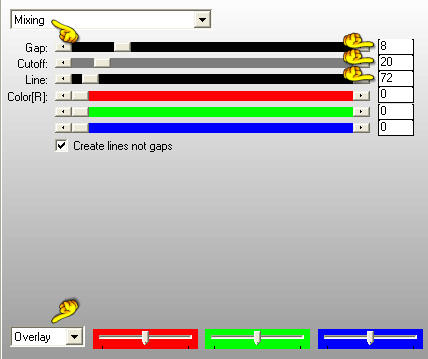
11. Posizionati sul livello che sta in cima.
Effetti/Plug in/Alien Skin Eye Candy 5 Impact/Perspective Shadow e dal menù User Settings in basso scegli "ASDwebs_#Shadow_1"
(se stai usando colori differenti dai miei, clicca in alto su Basic tab e cambia con il tuo colore scuro).
12. Immagine/Aggiungi bordatura simmetrica di 2 px colore #b60b3e.
Immagine/Aggiungi bordatura non simmetrica di 2 px colore #d4b0c2:
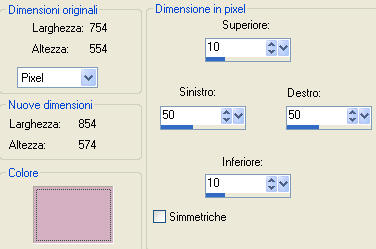
13. Apri il tube "ASDwebs_Element_#026". Modifica/Copia e incolla come nuovo livello.
Apri il tube "ASDwebs_Element_#027". Modifica/Copia e incolla come nuovo livello.
14. Immagine/Aggiungi bordatura simmetrica di 2 px colore #b60b3e.
Immagine/Aggiungi bordatura simmetrica di 25 px colore #d4b0c2.
Prendi lo strumento bacchetta magica (modalità aggiungi - tolleranza 0 - sfumatura 0 - continuo e antialias spuntato) e clicca su quest'ultima bordatura.
Nella tavolozza dei materiali configura di nuovo in primo piano il gradiente del punto 1.
Riempi la bordatura seleziona con il gradiente di primo piano.
Regola/Sfocatura/Sfocatura radiale: stessa configurazione del punto 1.
Effetti/Effetti di bordo/Aumenta di più.
Effetti/Plug in/AP [Lines]/Lines-SilverLining: stessa configurazione del punto 10.
Selezione/Inverti.
Effetti/Plug in/Alien Skin Eye Candy 5 Impact/Perspective Shadow e dal menù User Settings in basso scegli "ASDwebs_#Shadow_1",
poi clicca su Basic tab e cambia Centre offset Direction a 148.
Deseleziona tutto.
15. Immagine/Aggiungi bordatura simmetrica di 2 px colore #b60b3e.
Immagine/Aggiungi bordatura simmetrica di 1 px colore #000000.
Aggiungi la tua firma. Livelli/Unisci/Unisci tutto (appiattisci).
Salva in formato jpeg.
La versione di Giograf - Grazie
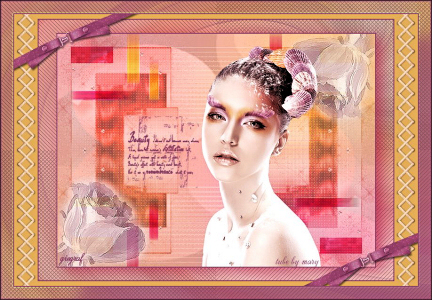
Tutorial tradotto da Byllina il 4 marzo 2012
e registrato su TWI

Tradotti Anya
Home
|